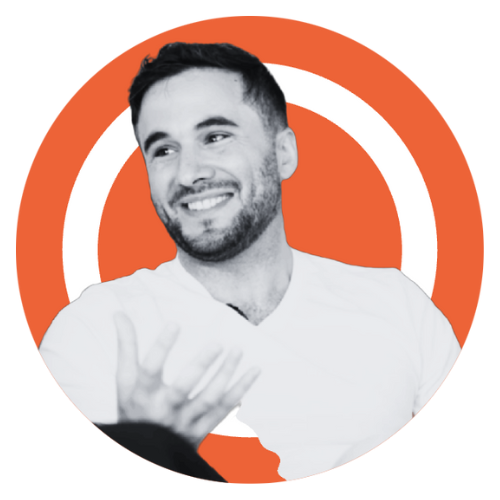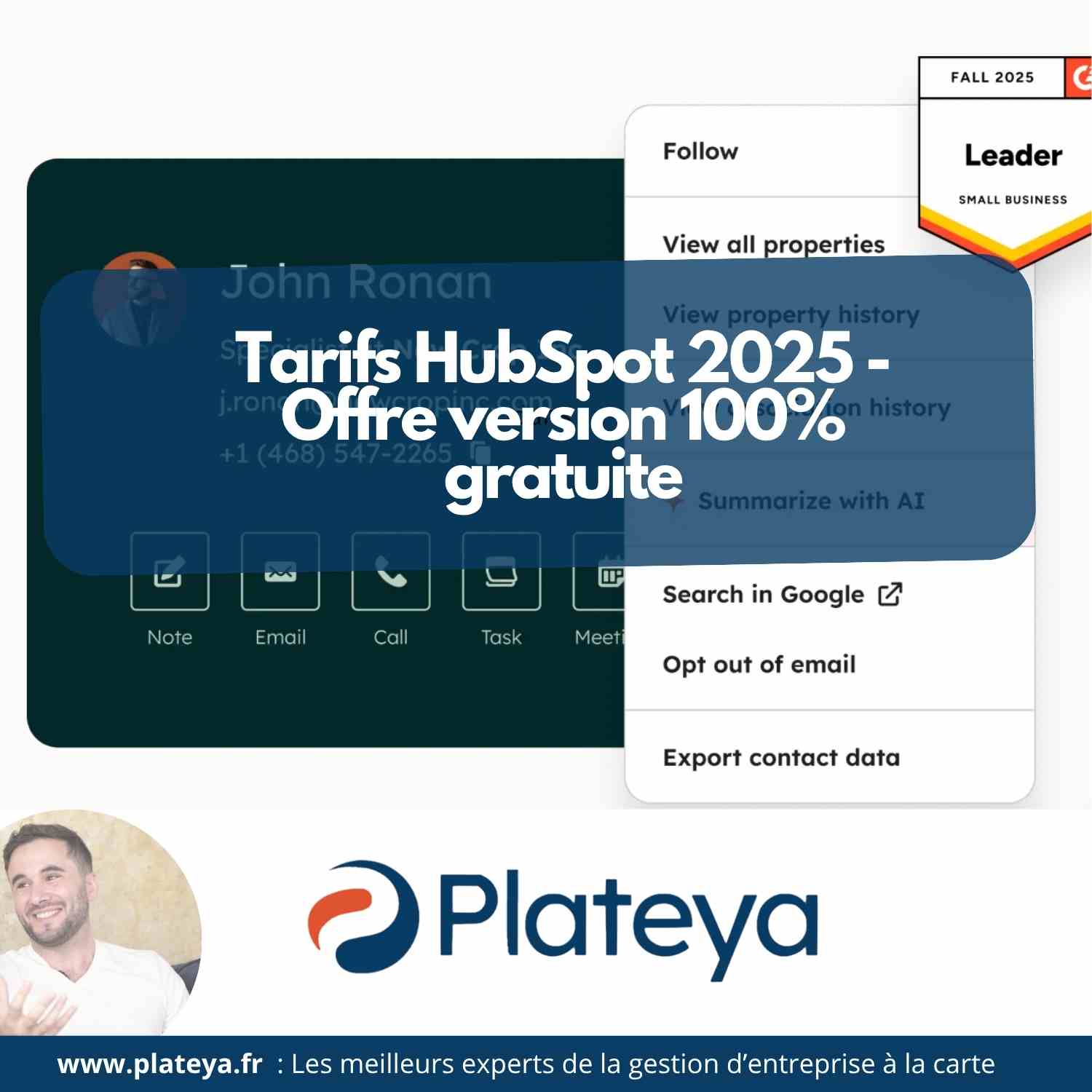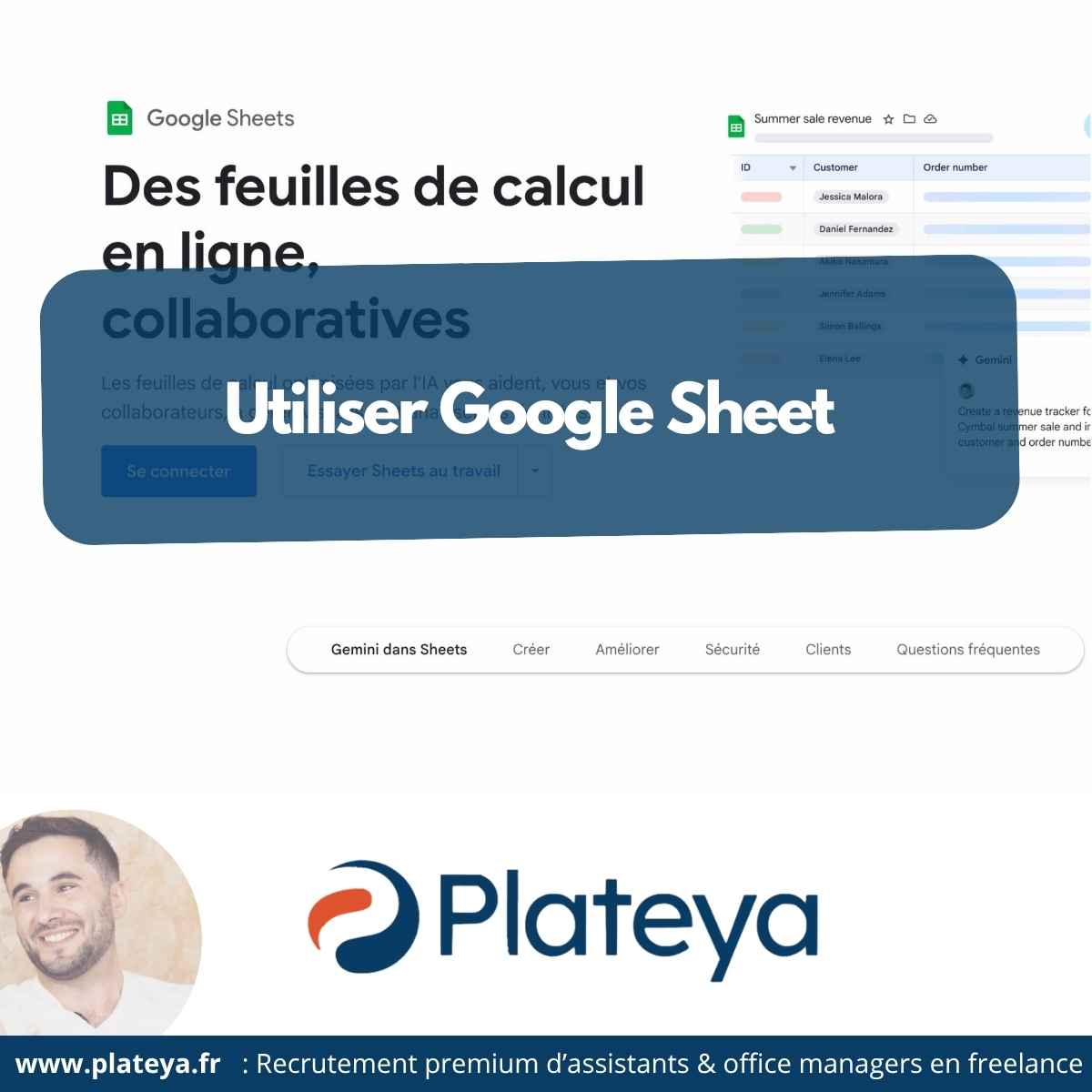
Comment utiliser Google Sheets 📊 + top formules et astuces
18 Jul 2025 à 15:39
Découvrez comment utiliser Google Sheets comme un pro 💡 : bases, collaboration, formules clés & alternatives. Guide ultime pour TPE-PME productives !
Comment utiliser Google Sheets : maîtriser les feuilles de calcul en ligne pour booster votre productivité
Google Sheets est aujourd’hui l’un des outils les plus puissants et accessibles pour créer, partager et exploiter des feuilles de calcul, en solo ou en équipe. Dans ce guide complet, découvrez comment tirer parti de cet outil gratuit de Google pour gérer vos données, automatiser vos processus et améliorer la collaboration au sein de votre entreprise. Une ressource indispensable pour les dirigeants de TPE-PME à la recherche de performance et de simplicité.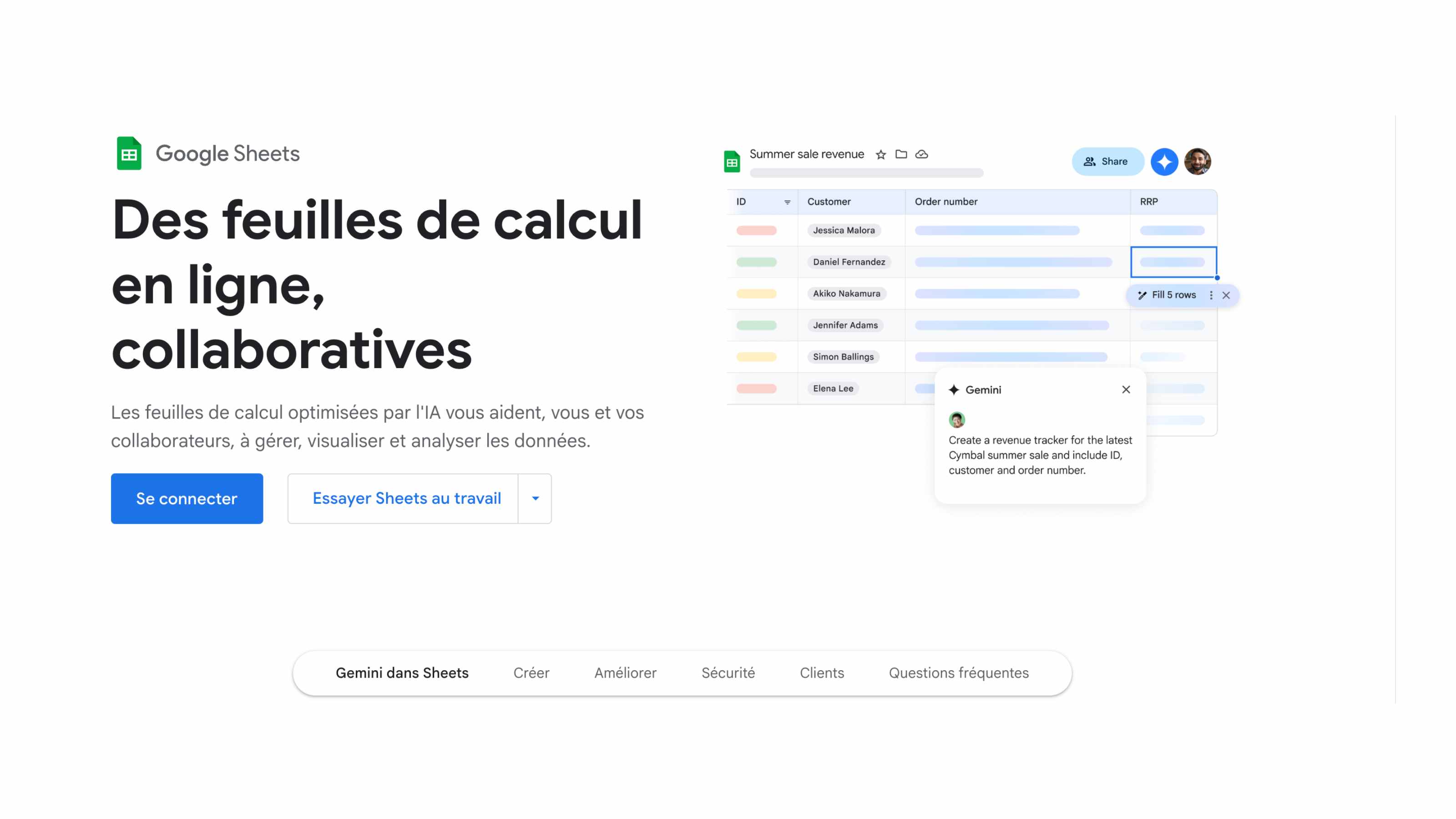
📊 Le chiffre clé : 1 milliard d’utilisateurs actifs dans le monde
Google Workspace, dont fait partie Google Sheets, compte plus d’un milliard d’utilisateurs actifs (source : Google Cloud, 2024), preuve de son adoption massive par les entreprises comme les particuliers.
C'est quoi Google Sheets ?
A. Définition et positionnement
Google Sheets est une application de feuille de calcul gratuite, disponible en ligne via un simple compte Google. Elle s’intègre parfaitement à Google Workspace (ex-G Suite), la suite bureautique de Google. Accessible via le cloud, elle constitue une alternative performante à Microsoft Excel, en particulier pour les utilisateurs recherchant simplicité, mobilité et collaboration.
B. Avantages distinctifs
-
✨ Accessibilité universelle : PC, mobile, tablette, à tout moment.
-
🤝 Travail collaboratif en temps réel, avec suivi des modifications.
-
💾 Sauvegarde automatique, fini les pertes de données.
-
🔗 Intégration fluide avec Gmail, Drive, Docs, etc.
C. Public cible
-
✅ TPE-PME et entrepreneurs
-
👨💼 Professionnels en mobilité ou en télétravail
-
🎓 Étudiants et enseignants
-
👥 Équipes projet ou startups
Comment utiliser Google Sheets
A. Premiers pas
Pour démarrer, il suffit d’un compte Google gratuit. L'accès se fait via Google Sheet. L’interface se compose d’une barre d’outils intuitive, de menus déroulants, et d’un tableau divisé en cellules (colonnes A-Z, lignes 1 à ∞). Créer une nouvelle feuille prend moins de 10 secondes.
B. Fonctionnalités de base
-
✍️ Saisie et modification : cliquez sur une cellule et tapez vos données.
-
🎨 Mise en forme : couleurs, polices, bordures, styles.
-
➕ Ajouts : insérer lignes, colonnes, ou onglets (feuilles) selon besoin.
C. Collaboration et partage
-
🔗 Partage simplifié : par mail ou lien public, avec trois niveaux d'accès (lecture, commentaire, modification).
-
💬 Commentaires : ajoutez des notes, suggestions, dialogues avec vos collaborateurs.
-
🔒 Contrôle des accès : vous choisissez qui voit quoi.
D. Organisation et structure
-
🗂️ Nommez vos documents et classeurs pour les retrouver facilement.
-
🧩 Travaillez sur plusieurs onglets, un par catégorie ou projet.
-
📊 Triez et filtrez vos données pour les analyser rapidement.
-
🎯 Mise en forme conditionnelle : surlignez automatiquement des valeurs-clés.
Exemples d’applications concrètes
A. Gestion personnelle
-
💰 Suivi de budget familial
-
📅 Calendrier éditorial ou personnel
-
🎯 Tableaux d’objectifs, de routines
B. Contexte professionnel
-
📈 Reporting d’activité ou de performance
-
📦 Gestion des stocks et inventaires
-
📋 Planification de projets avec tâches et deadlines
-
💹 Analyse des ventes et indicateurs clés (KPIs)
C. Éducation et formation
-
📝 Tableaux de notes
-
📚 Organisation de cours ou programmes
-
👨🏫 Suivi de présence et résultats
Top 10 des formules essentielles
Voici les formules incontournables à maîtriser :
| 🧠 Formule | 📌 Utilité | 🔍 Exemple |
| =SOMME(A1:A10) | Additionner des valeurs | Total des dépenses |
| =MOYENNE(B2:B12) | Moyenne d'une plage | Moyenne des ventes mensuelles |
| =NB(A1:A20) | Compter les cellules numériques | Nombres de jours renseignés |
| =NBVAL(A1:A20) | Compter toutes les cellules non vides | Nombre de réponses |
| =SI(A1>100;"OK";"À revoir") | Condition | Valider un seuil de performance |
| =RECHERCHEV("Produit1";A2:B10;2;FAUX) | Recherche verticale | Prix d’un produit |
| =CONCATENER(A1;" ";B1) | Fusion de texte | Prénom + nom |
| =AUJOURD'HUI() | Date du jour | Pour suivi automatisé |
| =ARRONDI(A1;2) | Limiter les décimales | Chiffres financiers propres |
| =UNIQUE(A1:A50) | Éliminer les doublons | Liste clients uniques |
Astuce : Combinez SI() avec RECHERCHEV() pour créer des alertes ou des systèmes de scoring simples.
Alternatives efficaces à Google Sheets
A. Microsoft
-
Excel Online : proche de Sheets, mais mieux intégré à Office.
-
Microsoft 365 : complet mais payant. Idéal pour usages intensifs.
B. Open source
-
LibreOffice Calc : solution locale gratuite.
-
OnlyOffice : alternative sérieuse pour travail collaboratif.
C. Autres outils spécialisés
-
Airtable : tableur + base de données (très visuel)
-
Notion : workspace tout-en-un avec vue Kanban
-
Smartsheet : gestion de projet collaborative avancée
D. Comparatif rapide
| Outil | Collaboration | Puissance | Gratuité |
| Google Sheets | ✅ ✅ ✅ | ✅ | ✅ |
| Excel Online | ✅ | ✅ | ✅ |
| Airtable | ✅✅ | ✅✅ | Limité |
| LibreOffice | ❌ | ✅ | ✅ |
🎯 Conclusion
Google Sheets est bien plus qu’un simple tableur : c’est un véritable outil de productivité pour les petites entreprises, qui combine simplicité, puissance et collaboration en temps réel. Que vous soyez à la tête d’une TPE, freelance ou responsable d’une équipe, vous pouvez en tirer profit rapidement. Testez les formules, explorez les fonctionnalités, et surtout, adaptez l’outil à vos propres cas d’usage.
👉 Besoin d’un accompagnement pour digitaliser vos outils métier ? Contactez notre équipe Plateya pour une démo personnalisée !